3DMAX渲染器参数设置教程
- 格式:doc
- 大小:2.53 MB
- 文档页数:15
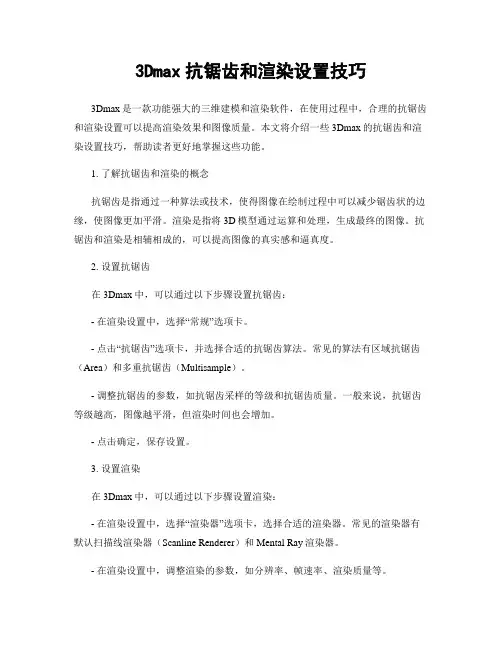
3Dmax抗锯齿和渲染设置技巧3Dmax是一款功能强大的三维建模和渲染软件,在使用过程中,合理的抗锯齿和渲染设置可以提高渲染效果和图像质量。
本文将介绍一些3Dmax的抗锯齿和渲染设置技巧,帮助读者更好地掌握这些功能。
1. 了解抗锯齿和渲染的概念抗锯齿是指通过一种算法或技术,使得图像在绘制过程中可以减少锯齿状的边缘,使图像更加平滑。
渲染是指将3D模型通过运算和处理,生成最终的图像。
抗锯齿和渲染是相辅相成的,可以提高图像的真实感和逼真度。
2. 设置抗锯齿在3Dmax中,可以通过以下步骤设置抗锯齿:- 在渲染设置中,选择“常规”选项卡。
- 点击“抗锯齿”选项卡,并选择合适的抗锯齿算法。
常见的算法有区域抗锯齿(Area)和多重抗锯齿(Multisample)。
- 调整抗锯齿的参数,如抗锯齿采样的等级和抗锯齿质量。
一般来说,抗锯齿等级越高,图像越平滑,但渲染时间也会增加。
- 点击确定,保存设置。
3. 设置渲染在3Dmax中,可以通过以下步骤设置渲染:- 在渲染设置中,选择“渲染器”选项卡,选择合适的渲染器。
常见的渲染器有默认扫描线渲染器(Scanline Renderer)和Mental Ray渲染器。
- 在渲染设置中,调整渲染的参数,如分辨率、帧速率、渲染质量等。
- 如果需要进行更高级的渲染设置,可以点击“设置”按钮,进入更详细的设置界面,例如灯光、材质、阴影等。
- 点击确定,保存设置。
4. 渲染器选项根据具体需求,可以根据以下几个方面进行渲染器的选项设置:- 光线追踪(Ray Tracing):光线追踪可以提高渲染的真实感,但渲染时间会增加。
可以根据具体需求选择是否开启光线追踪。
- 图像采样(Image Sampling):图像采样可以控制光线和材质的采样方法,影响渲染的细节和质量。
可以根据具体需要选择合适的图像采样参数。
- 投射阴影(Shadow Casting):投射阴影可以增加渲染的逼真度,但渲染时间也会增加。

3Dmax渲染设置与参数调整技巧随着计算机技术的不断发展,3Dmax作为一种常用的三维建模和渲染软件,被广泛应用于影视、游戏、建筑等领域。
在使用3Dmax进行渲染时,正确的设置与参数调整非常重要,可以影响渲染效果的质量和速度。
本文将详细介绍3Dmax渲染设置与参数调整的技巧,并分点列出具体步骤。
一、渲染设置1. 选择合适的渲染器:在3Dmax中,常用的渲染器有Default Scanline Renderer(默认扫描线渲染器)、Mental Ray等。
根据具体需求选择合适的渲染器。
2. 设置分辨率与比例:在“Render Setup”菜单中,可以设置渲染图像的分辨率和比例。
根据需要选择合适的数值,一般建议使用较高的分辨率和常用的比例(如16:9)。
3. 调整抗锯齿参数:抗锯齿可以减少图像边缘的锯齿感,改善渲染效果。
在“Render Setup”菜单中,找到“Antialiasing”选项,可以调整抗锯齿参数。
一般建议选择合适的抗锯齿级别,以平衡渲染效果和渲染时间。
4. 开启全局照明:全局照明可以模拟真实环境中的光照效果,提高渲染效果的真实感。
在“Render Setup”菜单中,找到“Indirect illumination”选项,可以开启全局照明,并调整参数以达到理想的效果。
二、参数调整技巧1. 调整材质与纹理:材质与纹理的选择和调整对渲染效果有很大影响。
在3Dmax中,可以通过修改材质的反射、折射、颜色等参数,以及添加纹理贴图来实现理想的效果。
2. 调整光照参数:光照的设置对渲染效果至关重要。
在3Dmax中,可以通过调整光源的位置、强度、颜色等参数,以及使用阴影和光晕效果,来实现不同的光照效果。
3. 调整相机参数:相机参数的设置可以影响渲染图像的视角、焦距、景深等效果。
在3Dmax中,可以通过调整相机的位置、角度、焦距等参数,以及使用景深效果,来实现理想的渲染效果。
4. 使用后期处理:后期处理可以对渲染图像进行调色、增加光效、调整对比度等操作,进一步提高渲染效果。
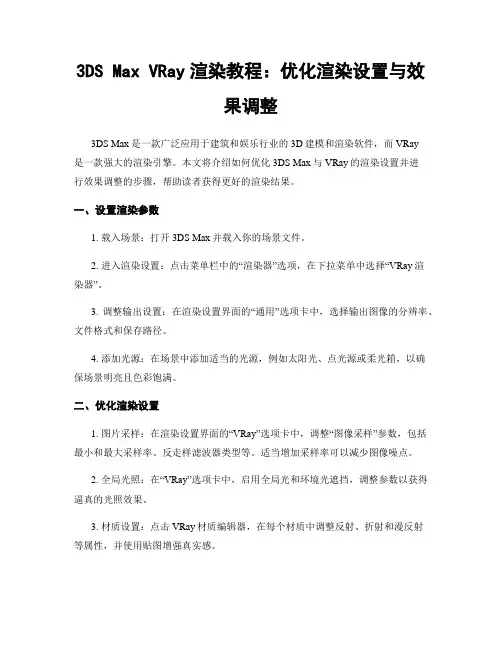
3DS Max VRay渲染教程:优化渲染设置与效果调整3DS Max是一款广泛应用于建筑和娱乐行业的3D建模和渲染软件,而VRay是一款强大的渲染引擎。
本文将介绍如何优化3DS Max与VRay的渲染设置并进行效果调整的步骤,帮助读者获得更好的渲染结果。
一、设置渲染参数1. 载入场景:打开3DS Max并载入你的场景文件。
2. 进入渲染设置:点击菜单栏中的“渲染器”选项,在下拉菜单中选择“VRay渲染器”。
3. 调整输出设置:在渲染设置界面的“通用”选项卡中,选择输出图像的分辨率、文件格式和保存路径。
4. 添加光源:在场景中添加适当的光源,例如太阳光、点光源或柔光箱,以确保场景明亮且色彩饱满。
二、优化渲染设置1. 图片采样:在渲染设置界面的“VRay”选项卡中,调整“图像采样”参数,包括最小和最大采样率、反走样滤波器类型等。
适当增加采样率可以减少图像噪点。
2. 全局光照:在“VRay”选项卡中,启用全局光和环境光遮挡,调整参数以获得逼真的光照效果。
3. 材质设置:点击VRay材质编辑器,在每个材质中调整反射、折射和漫反射等属性,并使用贴图增强真实感。
4. 场景设置:在渲染设置界面的“VRay”选项卡中,调整场景中的全局设置,如全局照明、环境光等。
通过试验不同参数组合来获得最佳效果。
三、调整渲染效果1. 相机设置:点击相机视图,进入相机设置界面,调整焦距、光圈和快门速度等参数。
使用合适的焦深和景深可以增加渲染图像的真实感。
2. 颜色校正:使用VRay帧缓冲窗口中的颜色校正工具来调整图像的亮度、对比度和色彩平衡等参数。
可以根据需要增强或减弱图像的色彩效果。
3. 后期处理:通过引入后期处理工具,如Photoshop等,对渲染结果进行进一步的修整,添加或修改光效、阴影和特效等。
这将增强图像的艺术效果,并使其更具吸引力。
四、渲染与输出1. 设置帧范围:在渲染设置界面的“通用”选项卡中,设置要渲染的帧的范围,如起始帧和结束帧。
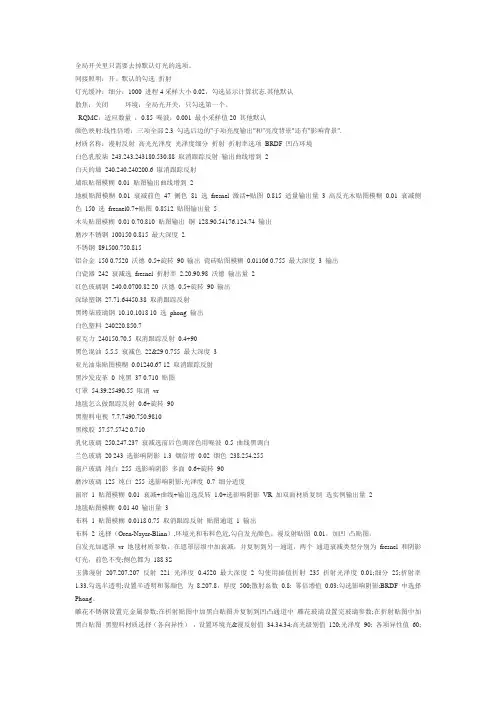
全局开关里只需要去掉默认灯光的选项。
间接照明:开。
默认的勾选折射灯光缓冲:细分:1000 进程4采样大小0.02,勾选显示计算状态.其他默认散焦:关闭环境:全局光开关,只勾选第一个。
RQMC:适应数量:0.85 噪波:0.001 最小采样值20 其他默认颜色映射:线性倍增:三项全部2.3 勾选后边的"子项亮度输出"和"亮度背景"还有"影响背景".材质名称:漫射反射高光光泽度光泽度细分折射折射率选项BRDF 凹凸环境白色乳胶柒243.243.243180.530.88 取消跟踪反射输出曲线增到2白天的墙240.240.240200.6 取消跟踪反射墙纸贴图模糊0.01 贴图输出曲线增到2地板贴图模糊0.01 衰减前色47 侧色81 选fresnel 激活+贴图0.815 适量输出量 3 高反光木贴图模糊0.01 衰减侧色150 选fresnel0.7+贴图0.8512 贴图输出量5木头贴图模糊0.01 0.70.810 贴图输出铜128.90.54176.124.74 输出磨沙不锈钢100150 0.815 最大深度2不锈钢891500.750.815铝合金150 0.7520 沃德0.5+旋转90 输出瓷砖贴图模糊0.01106 0.755 最大深度3 输出白瓷器242 衰减选fresnel 折射率2.20.90.98 沃德输出量2红色玻璃钢240.0.0700.82 20 沃德0.5+旋转90 输出深绿塑钢27.71.64450.38 取消跟踪反射黑烤柒玻璃钢10.10.1018 10 选phong 输出白色塑料240220.850.7亚克力240150.70.5 取消跟踪反射0.4+90黑色混油5.5.5 衰减色22&29 0.755 最大深度3亚光油柒贴图模糊0.01240.67 12 取消跟踪反射黑沙发皮革0 纯黑37 0.710 贴图灯罩54.39.25490.55 取消vr地毯怎么做跟踪反射0.6+旋转90黑塑料电视7.7.7490.750.9810黑橡胶57.57.5742 0.710乳化玻璃250.247.237 衰减选前后色调深色用噪波0.5 曲线黑调白兰色玻璃20 243 选影响阴影1.3 烟倍增0.02 烟色238.254.255窗户玻璃纯白255 选影响阴影多面0.6+旋转90磨沙玻璃125 纯白255 选影响阴影;光泽度0.7 细分适度窗帘1 贴图模糊0.01 衰减+曲线+输出选反转1.0+选影响阴影VR 加双面材质复制选实例输出量2地毯贴图模糊0.01 40 输出量3布料1 贴图模糊0.0118 0.75 取消跟踪反射贴图通道1 输出布料2 选择(Oren-Nayar-Blinn),环境光和布料色近,勾自发光颜色,漫反射贴图0.01,加凹凸贴图,自发光加遮罩vr 地毯材质参数,在遮罩层级中加衰减,并复制到另一通道,两个通道衰减类型分别为fresnel 和阴影灯光,前色不变;侧色都为188 3S玉佛漫射207.207.207 反射221 光泽度0.4520 最大深度 2 勾使用插值折射235 折射光泽度0.01;细分25;折射率1.33,勾选半透明;设置半透明和雾颜色为8.207.8,厚度500;散射糸数0.8; 雾倍增值0.03;勾选影响阴影;BRDF 中选择Phong。
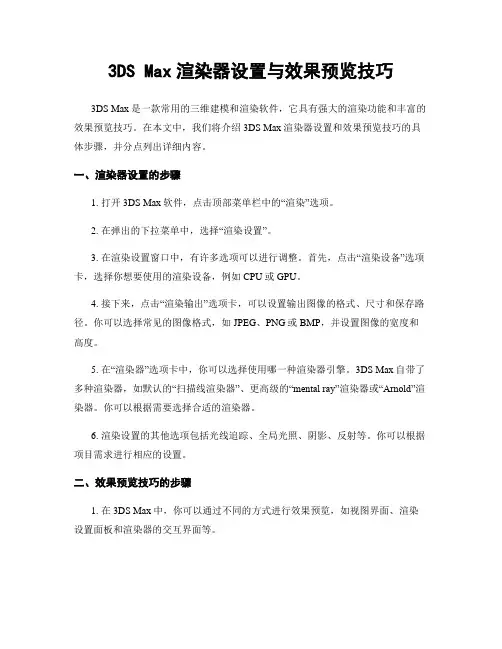
3DS Max渲染器设置与效果预览技巧3DS Max是一款常用的三维建模和渲染软件,它具有强大的渲染功能和丰富的效果预览技巧。
在本文中,我们将介绍3DS Max渲染器设置和效果预览技巧的具体步骤,并分点列出详细内容。
一、渲染器设置的步骤1. 打开3DS Max软件,点击顶部菜单栏中的“渲染”选项。
2. 在弹出的下拉菜单中,选择“渲染设置”。
3. 在渲染设置窗口中,有许多选项可以进行调整。
首先,点击“渲染设备”选项卡,选择你想要使用的渲染设备,例如CPU或GPU。
4. 接下来,点击“渲染输出”选项卡,可以设置输出图像的格式、尺寸和保存路径。
你可以选择常见的图像格式,如JPEG、PNG或BMP,并设置图像的宽度和高度。
5. 在“渲染器”选项卡中,你可以选择使用哪一种渲染器引擎。
3DS Max自带了多种渲染器,如默认的“扫描线渲染器”、更高级的“mental ray”渲染器或“Arnold”渲染器。
你可以根据需要选择合适的渲染器。
6. 渲染设置的其他选项包括光线追踪、全局光照、阴影、反射等。
你可以根据项目需求进行相应的设置。
二、效果预览技巧的步骤1. 在3DS Max中,你可以通过不同的方式进行效果预览,如视图界面、渲染设置面板和渲染器的交互界面等。
2. 在视图界面中,你可以通过调整视角和光源的位置来预览场景。
点击视图界面左上方的“视图”选项,可以选择不同的视图模式,如透视、顶视图或左视图等。
通过拖拽和旋转场景中的物体,你可以观察其在不同角度下的效果。
3. 在渲染设置面板中,你可以根据需要选择不同的渲染器引擎,如前文提到的“mental ray”或“Arnold”。
有些渲染器引擎提供了实时预览功能,你可以在渲染设置面板中进行相应的设置,并通过实时预览来查看渲染效果。
4. 某些高级渲染器还提供了交互界面,你可以在其中进行更加细致和实时的效果预览调整。
这些界面通常包括光照、材质、纹理和相机参数等设置。
通过调整这些参数,你可以实时观察到渲染效果的变化。
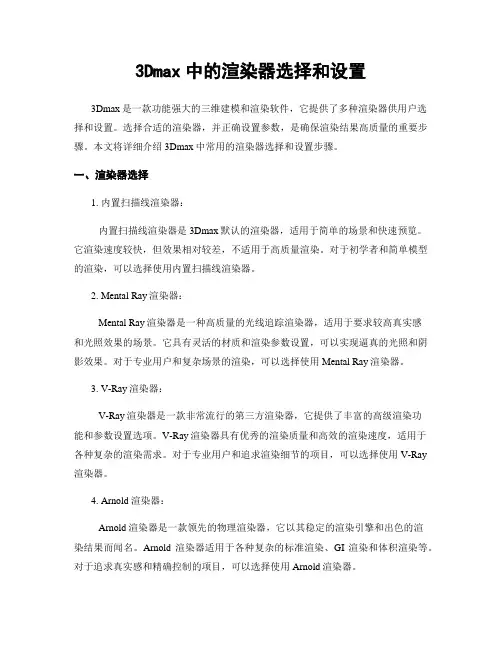
3Dmax中的渲染器选择和设置3Dmax是一款功能强大的三维建模和渲染软件,它提供了多种渲染器供用户选择和设置。
选择合适的渲染器,并正确设置参数,是确保渲染结果高质量的重要步骤。
本文将详细介绍3Dmax中常用的渲染器选择和设置步骤。
一、渲染器选择1. 内置扫描线渲染器:内置扫描线渲染器是3Dmax默认的渲染器,适用于简单的场景和快速预览。
它渲染速度较快,但效果相对较差,不适用于高质量渲染。
对于初学者和简单模型的渲染,可以选择使用内置扫描线渲染器。
2. Mental Ray渲染器:Mental Ray渲染器是一种高质量的光线追踪渲染器,适用于要求较高真实感和光照效果的场景。
它具有灵活的材质和渲染参数设置,可以实现逼真的光照和阴影效果。
对于专业用户和复杂场景的渲染,可以选择使用Mental Ray渲染器。
3. V-Ray渲染器:V-Ray渲染器是一款非常流行的第三方渲染器,它提供了丰富的高级渲染功能和参数设置选项。
V-Ray渲染器具有优秀的渲染质量和高效的渲染速度,适用于各种复杂的渲染需求。
对于专业用户和追求渲染细节的项目,可以选择使用V-Ray 渲染器。
4. Arnold渲染器:Arnold渲染器是一款领先的物理渲染器,它以其稳定的渲染引擎和出色的渲染结果而闻名。
Arnold渲染器适用于各种复杂的标准渲染、GI渲染和体积渲染等。
对于追求真实感和精确控制的项目,可以选择使用Arnold渲染器。
二、渲染器设置步骤1. 材质和贴图设置:在渲染之前,需要将材质和贴图应用到模型上。
可以通过选中模型,在材质编辑器中选择相应的材质类型,并设置材质的参数,如颜色、反射、折射等。
同时,也需要将贴图应用到材质上,以增加模型的细节和真实感。
2. 光照设置:光照是影响渲染效果的重要因素。
可以通过设置光源类型、光源位置、光照强度等参数来调整光照效果。
在Mental Ray和V-Ray渲染器中,还可以选择使用HDRI贴图进行全局光照,以获得更自然的光影效果。
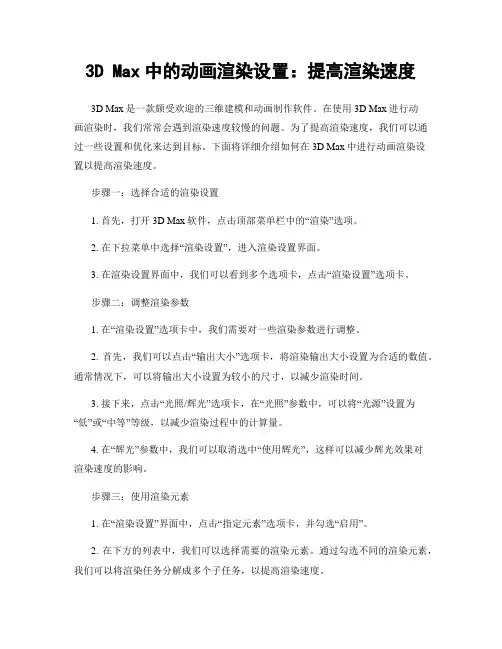
3D Max中的动画渲染设置:提高渲染速度3D Max是一款颇受欢迎的三维建模和动画制作软件。
在使用3D Max进行动画渲染时,我们常常会遇到渲染速度较慢的问题。
为了提高渲染速度,我们可以通过一些设置和优化来达到目标。
下面将详细介绍如何在3D Max中进行动画渲染设置以提高渲染速度。
步骤一:选择合适的渲染设置1. 首先,打开3D Max软件,点击顶部菜单栏中的“渲染”选项。
2. 在下拉菜单中选择“渲染设置”,进入渲染设置界面。
3. 在渲染设置界面中,我们可以看到多个选项卡,点击“渲染设置”选项卡。
步骤二:调整渲染参数1. 在“渲染设置”选项卡中,我们需要对一些渲染参数进行调整。
2. 首先,我们可以点击“输出大小”选项卡,将渲染输出大小设置为合适的数值。
通常情况下,可以将输出大小设置为较小的尺寸,以减少渲染时间。
3. 接下来,点击“光照/辉光”选项卡,在“光照”参数中,可以将“光源”设置为“低”或“中等”等级,以减少渲染过程中的计算量。
4. 在“辉光”参数中,我们可以取消选中“使用辉光”,这样可以减少辉光效果对渲染速度的影响。
步骤三:使用渲染元素1. 在“渲染设置”界面中,点击“指定元素”选项卡,并勾选“启用”。
2. 在下方的列表中,我们可以选择需要的渲染元素。
通过勾选不同的渲染元素,我们可以将渲染任务分解成多个子任务,以提高渲染速度。
3. 在渲染设置界面中,点击“设置”按钮,可以对每个渲染元素进行详细设置。
我们可以通过设置不同的光照模式、反射模式和阴影模式来优化渲染速度。
步骤四:使用实例化元素1. 在3D Max中,我们可以使用实例化元素来复制并重复使用相同的对象。
这样可以减少渲染过程中的计算量,从而提高渲染速度。
2. 在渲染设置界面中,点击“高级设置”选项卡,在下方的列表中,选择“复制”选项,并勾选“启用”复制。
3. 在“复制”设置中,我们可以调整实例化元素的复制个数和间隔。
根据实际需求,我们可以选择适当的数值。
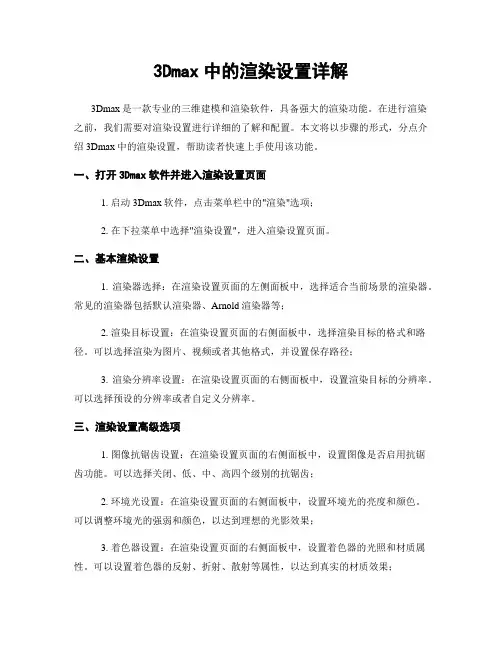
3Dmax中的渲染设置详解3Dmax是一款专业的三维建模和渲染软件,具备强大的渲染功能。
在进行渲染之前,我们需要对渲染设置进行详细的了解和配置。
本文将以步骤的形式,分点介绍3Dmax中的渲染设置,帮助读者快速上手使用该功能。
一、打开3Dmax软件并进入渲染设置页面1. 启动3Dmax软件,点击菜单栏中的"渲染"选项;2. 在下拉菜单中选择"渲染设置",进入渲染设置页面。
二、基本渲染设置1. 渲染器选择:在渲染设置页面的左侧面板中,选择适合当前场景的渲染器。
常见的渲染器包括默认渲染器、Arnold渲染器等;2. 渲染目标设置:在渲染设置页面的右侧面板中,选择渲染目标的格式和路径。
可以选择渲染为图片、视频或者其他格式,并设置保存路径;3. 渲染分辨率设置:在渲染设置页面的右侧面板中,设置渲染目标的分辨率。
可以选择预设的分辨率或者自定义分辨率。
三、渲染设置高级选项1. 图像抗锯齿设置:在渲染设置页面的右侧面板中,设置图像是否启用抗锯齿功能。
可以选择关闭、低、中、高四个级别的抗锯齿;2. 环境光设置:在渲染设置页面的右侧面板中,设置环境光的亮度和颜色。
可以调整环境光的强弱和颜色,以达到理想的光影效果;3. 着色器设置:在渲染设置页面的右侧面板中,设置着色器的光照和材质属性。
可以设置着色器的反射、折射、散射等属性,以达到真实的材质效果;4. 纹理设置:在渲染设置页面的右侧面板中,设置纹理的贴图和过滤方式。
可以添加贴图到材质中,并选择合适的纹理过滤方式,以优化渲染效果;5. 光源设置:在渲染设置页面的右侧面板中,设置场景中的光源类型和参数。
可以添加不同类型的光源,如点光源、聚光灯等,并调整其光强和颜色;6. 渲染设置预设:在渲染设置页面的左下角,选择预设的渲染设置。
可以根据场景的需求,选择合适的预设设置,以节省时间和精力。
四、渲染设置验证和渲染1. 完成渲染设置后,点击渲染设置页面右下角的"验证场景"按钮。
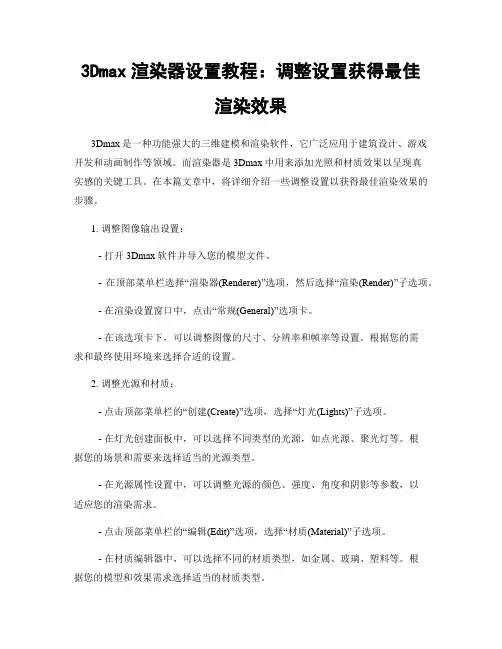
3Dmax渲染器设置教程:调整设置获得最佳渲染效果3Dmax是一种功能强大的三维建模和渲染软件,它广泛应用于建筑设计、游戏开发和动画制作等领域。
而渲染器是3Dmax中用来添加光照和材质效果以呈现真实感的关键工具。
在本篇文章中,将详细介绍一些调整设置以获得最佳渲染效果的步骤。
1. 调整图像输出设置:- 打开3Dmax软件并导入您的模型文件。
- 在顶部菜单栏选择“渲染器(Renderer)”选项,然后选择“渲染(Render)”子选项。
- 在渲染设置窗口中,点击“常规(General)”选项卡。
- 在该选项卡下,可以调整图像的尺寸、分辨率和帧率等设置。
根据您的需求和最终使用环境来选择合适的设置。
2. 调整光源和材质:- 点击顶部菜单栏的“创建(Create)”选项,选择“灯光(Lights)”子选项。
- 在灯光创建面板中,可以选择不同类型的光源,如点光源、聚光灯等。
根据您的场景和需要来选择适当的光源类型。
- 在光源属性设置中,可以调整光源的颜色、强度、角度和阴影等参数,以适应您的渲染需求。
- 点击顶部菜单栏的“编辑(Edit)”选项,选择“材质(Material)”子选项。
- 在材质编辑器中,可以选择不同的材质类型,如金属、玻璃、塑料等。
根据您的模型和效果需求选择适当的材质类型。
- 在材质属性设置中,可以调整材质的颜色、反射率、透明度和纹理等参数,以实现所需的渲染效果。
3. 使用环境贴图:- 在顶部菜单栏的“创建(Create)”选项中,选择“贴图(Maps)”子选项。
- 在贴图创建面板中,可以选择不同类型的贴图,如漫反射贴图、环境贴图等。
- 将贴图应用到物体的材质中,在材质编辑器中选择相应的贴图文件。
- 调整贴图的缩放、平铺和旋转等属性,以获得满意的渲染效果。
4. 设置全局光照和阴影:- 在渲染设置窗口中,点击“渲染器(Renderer)”选项卡。
- 在该选项卡下,可以调整全局光照和阴影的设置。
- 可以选择使用天空光、全局光或者虚拟光源等来增强场景的照明效果。
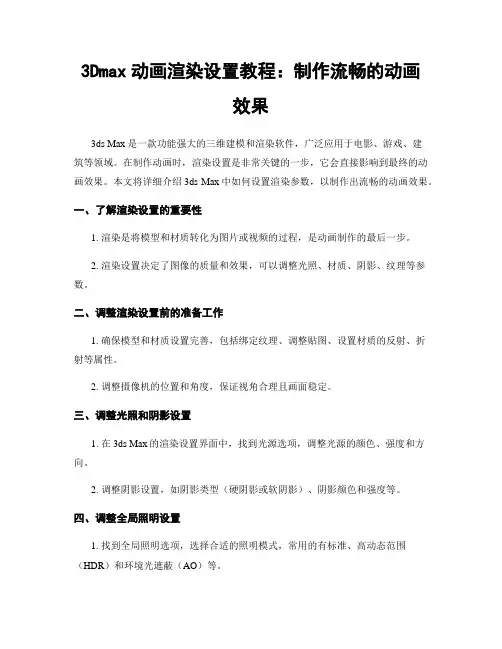
3Dmax动画渲染设置教程:制作流畅的动画效果3ds Max是一款功能强大的三维建模和渲染软件,广泛应用于电影、游戏、建筑等领域。
在制作动画时,渲染设置是非常关键的一步,它会直接影响到最终的动画效果。
本文将详细介绍3ds Max中如何设置渲染参数,以制作出流畅的动画效果。
一、了解渲染设置的重要性1. 渲染是将模型和材质转化为图片或视频的过程,是动画制作的最后一步。
2. 渲染设置决定了图像的质量和效果,可以调整光照、材质、阴影、纹理等参数。
二、调整渲染设置前的准备工作1. 确保模型和材质设置完善,包括绑定纹理、调整贴图、设置材质的反射、折射等属性。
2. 调整摄像机的位置和角度,保证视角合理且画面稳定。
三、调整光照和阴影设置1. 在3ds Max的渲染设置界面中,找到光源选项,调整光源的颜色、强度和方向。
2. 调整阴影设置,如阴影类型(硬阴影或软阴影)、阴影颜色和强度等。
四、调整全局照明设置1. 找到全局照明选项,选择合适的照明模式,常用的有标准、高动态范围(HDR)和环境光遮蔽(AO)等。
2. 根据实际需求,调整照明的参数,如曝光度、环境光颜色和强度等。
五、调整材质和纹理设置1. 对每个模型的材质进行调整,如调整反射度、折射度、漫反射颜色等。
2. 确保每个纹理贴图都正确绑定,并调整贴图的缩放、位置和旋转等参数。
六、调整渲染输出设置1. 选择合适的输出格式,常用的有图片格式(如JPEG、PNG)和视频格式(如AVI)。
2. 设置渲染的分辨率和帧率,根据需求确定合适的数值,一般情况下,较高的分辨率和帧率能提供更好的视觉效果,但也会增加渲染时间。
3. 调整图像的输出路径和文件名,确保合适的保存位置和命名规则。
七、调整渲染器设置1. 在3ds Max中,有多种渲染器可供选择,如Arnold、V-Ray等,根据实际需求选择合适的渲染器。
2. 进入渲染器的设置面板,调整渲染效果和质量参数,如光线追踪次数、反射折射次数等。
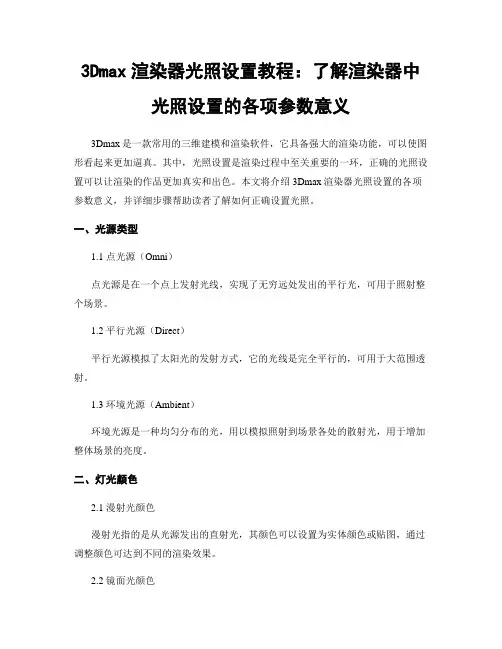
3Dmax渲染器光照设置教程:了解渲染器中光照设置的各项参数意义3Dmax是一款常用的三维建模和渲染软件,它具备强大的渲染功能,可以使图形看起来更加逼真。
其中,光照设置是渲染过程中至关重要的一环,正确的光照设置可以让渲染的作品更加真实和出色。
本文将介绍3Dmax渲染器光照设置的各项参数意义,并详细步骤帮助读者了解如何正确设置光照。
一、光源类型1.1 点光源(Omni)点光源是在一个点上发射光线,实现了无穷远处发出的平行光,可用于照射整个场景。
1.2 平行光源(Direct)平行光源模拟了太阳光的发射方式,它的光线是完全平行的,可用于大范围透射。
1.3 环境光源(Ambient)环境光源是一种均匀分布的光,用以模拟照射到场景各处的散射光,用于增加整体场景的亮度。
二、灯光颜色2.1 漫射光颜色漫射光指的是从光源发出的直射光,其颜色可以设置为实体颜色或贴图,通过调整颜色可达到不同的渲染效果。
2.2 镜面光颜色镜面光是反射出的光线,其颜色可以设置为实体颜色或贴图,通过调整颜色可以增加渲染物体的明亮度。
2.3 环境光颜色环境光颜色用于调整环境光的颜色,可以根据渲染的场景需要进行选择和调整。
三、灯光参数3.1 光强度光强度决定了光源的亮度,可以通过改变其数值来调整光源的明亮度。
3.2 光线衰减光线衰减参数用于模拟光线在传播过程中的损耗,可以调整光源的亮度随距离的变化。
3.3 光锥角度光锥角度用于调整光源的发射范围,可以控制光照的方向和散射范围。
四、光照效果4.1 阴影阴影参数用于设置光源的阴影效果,可以选择产生实时阴影或预渲染阴影。
4.2 光泽度光泽度参数用于调整渲染物体的表面亮度和反射程度,可以根据物体材质的需要进行调整。
4.3 折射率折射率决定了光线通过物体时的折射程度,可以模拟光线在不同材质中传播的效果。
五、光照效果的设置步骤5.1 打开3Dmax软件,导入需要渲染的模型。
5.2 选择渲染器,并在渲染器设置面板中查找光源设置的选项。
3dmax2023 Vray渲染技巧教程3ds Max 2023 Vray渲染技巧教程简介这份教程将介绍一些在使用3ds Max 2023和Vray进行渲染时的技巧和方法。
通过这些技巧,你将能够提升渲染质量和效率,让你的项目更加出色。
1. 设置Vray渲染器在开始渲染之前,确保正确设置Vray渲染器。
以下是一些重要的设置:- 将Vray渲染器设置为默认渲染器:在3ds Max界面的渲染器设置中,选择Vray作为默认渲染器。
- 确保正确调整渲染设置:包括光线追踪深度、样本数、全局光照设置等。
2. 使用物理相机在渲染中使用物理相机可以提供更真实的效果。
以下是物理相机的一些设置和技巧:- 调整曝光:根据场景的亮度和对比度调整曝光值,以获得更好的渲染结果。
- 使用景深效果:通过调整景深距离和光圈大小,可以模拟出真实世界中的景深效果。
3. 材质和纹理好的材质和纹理设置对于渲染质量至关重要。
以下是一些技巧:- 使用高质量的材质贴图:选择高分辨率的贴图可以提升细节和真实感。
- 调整材质的反射和折射参数:适当调整反射和折射的参数可以获得逼真的镜面和折射效果。
4. 光照光照是创建逼真渲染的重要因素。
以下是一些光照技巧:- 使用HDR贴图作为环境光源:HDR贴图可以提供逼真的全局光照效果。
- 使用Vray光源:Vray提供多种光源选项,如点光源、矩形光源、IES光源等,可以根据场景需求选择合适的光源。
5. 渲染设置优化优化渲染设置可以提高效率和渲染速度。
以下是一些优化技巧:- 使用渲染元素:将不同渲染通道(如反射、折射、阴影等)保存为渲染元素,方便后期调整和合成。
- 使用渲染代理:对于复杂的场景和模型,使用渲染代理可以节省内存和加快渲染速度。
总结通过应用以上的技巧,你将能够在使用3ds Max 2023和Vray 进行渲染时取得更好的效果。
不断尝试并深入理解这些技巧,将使你在渲染领域更加熟练和专业。
祝你渲染工作顺利!注意:本文档只是提供一些基本的渲染技巧教程,具体的设置和效果可能会根据你的项目和需求有所不同。
使用3DMax进行渲染和渲染设置的教程导语:3DMax是一款强大的三维建模和渲染软件,广泛应用于建筑设计、动画制作、游戏开发等领域。
本教程将带你了解如何使用3DMax进行渲染,并详细介绍渲染设置的步骤和注意事项。
一、准备工作1. 下载和安装3DMax软件,确保你已经具备基本的模型建模和场景设置的知识。
2. 准备一个需要渲染的3D模型和设置好的场景。
二、渲染器的选择1. 打开3DMax软件,点击“渲染”选项卡,在“渲染设置”中选择渲染器。
常用的渲染器有标准渲染器、V-ray渲染器等。
根据实际需要进行选择。
2. 在渲染设置中,你可以对渲染器的属性进行设置,如输出分辨率、渲染质量等。
根据需求进行调整。
三、设置渲染图像的分辨率1. 在渲染设置对话框中,点击“常规设置”选项卡,在“输出大小”下设置图像的分辨率。
常见的分辨率有1920x1080、1280x720等,根据实际需求进行选择。
2. 在设置分辨率时,需要考虑渲染时间和渲染效果之间的平衡。
分辨率越高,渲染时间越长,但图像质量也更高。
四、管理场景中的灯光1. 灯光是影响渲染效果的重要因素之一。
在场景中添加合适的灯光,可以提高渲染效果和真实感。
2.点击“创建”选项卡,在“灯光”下选择合适的灯光类型,如点光源、聚光灯等。
3. 将灯光放置在合适的位置,调整灯光的亮度和颜色,使其适应场景的需要。
五、调整渲染器的参数1. 点击“渲染”选项卡,在“渲染设置”中调整渲染器的参数。
2. 对渲染器的参数进行调整可以提高渲染效果。
常见的参数有反射、折射、阴影、亮度等。
3. 根据模型的特点和场景的需求,逐个调整参数,实时预览效果,直到达到满意的渲染结果。
六、渲染前的准备工作1. 在渲染前,可以对场景进行一些准备工作,以便获得更好的渲染效果。
2. 检查模型和材质是否设置正确,并根据需要进行修改和调整。
3. 优化场景的几何细节,减少不必要的面数和多边形,以提高渲染的效率。
4. 规划好相机的视角和位置,调整好场景的布局。
3ds Max 室内效果图:V-Ray 测试与正式渲染参数如何设置?在3ds Max 中使用V-Ray 进行室内效果图的测试渲染和正式渲染时,需要设置不同的参数以平衡渲染速度和质量。
以下是参数设置的建议:一、测试渲染参数设置(一)图像采样器(抗锯齿):1.类型:选择“固定” 或“渐进”。
2.固定图像采样器的最小细分和最大细分可以设置为较低的值,如1和4。
3.渐进图像采样器的噪波阈值可以设置在0.01 到0.05 之间。
(二)全局照明(GI):1.首次引擎:选择“发光贴图”。
2.二次引擎:选择“灯光缓存”。
3.发光贴图设置:◆当前预设:选择“非常低” 或“低”。
◆细分:设置为30 到50。
4.灯光缓存设置:◆细分:设置为100 到200。
(三)颜色映射:类型:选择“线性倍增” 或“指数”,以获得较快的渲染速度。
(四)输出大小:根据需要设置较小的分辨率,如800x600 或1024x768。
二、正式渲染参数设置(一)图像采样器(抗锯齿):1.类型:选择“自适应DMC” 或“渐进”。
2.自适应DMC 的最小细分和最大细分可以根据场景的复杂程度进行调整,一般在 1 和8 之间。
3.渐进图像采样器的噪波阈值可以设置在0.005 到0.001 之间,以获得更高的质量。
(二)全局照明(GI):1.首次引擎:选择“发光贴图”。
2.二次引擎:选择“灯光缓存”。
3.发光贴图设置:◆当前预设:选择“中” 或“高”。
◆细分:设置为50 到100。
4.灯光缓存设置:◆细分:设置为1000 到2000。
(三)颜色映射:类型:选择“指数” 或“莱因哈德”,以获得更准确的颜色和对比度。
(四)输出大小:设置所需的高分辨率,如1920x1080 或更高。
(五)其他参数:1.开启“全局确定性蒙特卡洛(DMC)采样器”,并调整其参数以提高渲染质量。
2.可以适当增加“反射/ 折射深度” 和“光泽光线深度”,以获得更真实的反射和折射效果。
3dmax-vray渲染流程的方法一、建模方法与注意事项1、四方体空间或多边型空间,先用CAD画出平面,吊顶图,立面图。
进入3D,导出CAD,将CAD图绝对坐标设为:0,0,0用直线绘制线条,然后挤出室内高度,将体转为可编辑多边形。
然后在此几何体上进行以面为主开门,开窗等,2、顶有花式就以顶的面推出造型,再将下部做出地坪,3、关键的容量忽视的:A、不管怎样开门......做吊顶......都要把几个分出的面当着一个整体空间,不要随地左右移动.否则会造成漏光。
B、由于开洞......会在面上产生多余的线尽量不要删除,会造成墙面不平有折光和漏光.如室内空间模型能做好,就完成了建模工程了。
二、室内渲染表现与出图流程1、测试阶段2、出图阶段三、Vray渲染器的设定与参数解释1、打开渲染器F10或2、调用方法。
3、公共参数设定宽度、高度设定为1,不勾选渲染帧窗口。
4、帧绶冲区勾选启用内置帧绶冲区,不勾选从MAX获分辨率。
5、全局开关(在设置时对场景中全部对像起作用)①置换:指置换命令是否使用。
②灯光:指是否使用场景是的灯光。
③默认灯光:指场景中默认的两个灯光,使用时必须开闭。
④隐藏灯光:场景中被隐藏的灯光是否使用。
⑤阴影:指灯光是否产生的阴影。
⑥全局光:一般使用。
⑦不渲染最终的图像:指在渲染完成后是否显示最终的结果。
⑧反射/折射:指场景的材质是否有反射/折射效果。
⑨最大深度:指反射/折射的次数。
⑩覆盖材质:用一种材质替换场景中所有材质。
一般用于渲染灯光时使用。
⑾光滑效果:材质显示的最好效果。
6、图像采样(控制渲染后图像的锯齿效果)①类型:Ⅰ、固定:是一种最简单的采样器,对于每一个像素使用一个固定的样本。
Ⅱ、自适应准蒙特卡洛:根据每个像素和它相邻像素的亮度异产生不同数量的样本。
对于有大量微小细节是首选。
最小细分:定义每个像素使用的样本的最小数量,一般为1。
最大细分:定义每个像素使用的样本的最大数量。
Ⅲ、自适细分:如果场景中细节比较少是最好的选择,细节多效果不好,渲染速度慢。
3Dmax动画渲染与输出设置:高清与动画格式3Dmax是一种常用的三维建模和渲染软件,它可以创建逼真的动画和图像。
在使用3Dmax进行动画渲染和输出设置时,我们需要注意一些步骤和设置,以确保最终的输出结果符合我们的期望,并且在高清和动画格式上都具备良好的质量。
下面将详细介绍这些步骤和设置。
1. 准备工作在开始进行3Dmax动画渲染和输出设置之前,我们需要完成一些准备工作。
首先,确保你已经完成了3D模型的建模和设置,并且已经完善了场景的光照和材质贴图。
其次,选择好要渲染和输出的动画序列,确定好动画的长度和帧率。
2. 渲染设置在进行渲染设置之前,我们需要进入渲染设置面板。
在菜单栏中找到“渲染”,然后选择“渲染设置”。
在渲染设置面板中,我们需要进行一系列的设置,以确保最终输出的图像具有高清和动画格式。
- 图像尺寸和分辨率:在“常规”选项卡中,我们可以设置图像的尺寸和分辨率。
对于高清输出,一般选择1920x1080或者1280x720作为图像尺寸,并选择相应的分辨率。
如果你想输出更大尺寸的图像,可以根据需要自定义。
- 帧率设置:在“帧率”选项卡中,选择合适的帧率。
如果你希望动画流畅,并且适合在电视或电影中播放,推荐选择30帧/秒或24帧/秒的帧率。
如果你的动画较为简单,可以选择更低的帧率。
- 渲染设置:在“渲染”选项卡中,我们可以选择不同的渲染器。
在选择渲染器时,需要考虑到你的电脑性能和渲染效果的需求。
比较常用的渲染器有“默认扫描线渲染器”和“mental ray渲染器”。
根据你的需求进行选择,并进行相应的设置。
3. 输出设置在完成渲染设置之后,我们需要进行输出设置,以将渲染后的动画保存为视频文件或图像序列。
在菜单栏中找到“文件”,然后选择“输出”,进入输出设置面板。
- 文件格式:选择合适的文件格式来保存渲染后的动画。
对于视频格式,常用的有MP4、AVI和MOV等。
如果你希望输出为图像序列,可以选择BMP、JPEG 或PNG等格式。